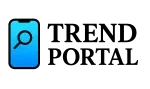最短2分で通勤経路を提出できます。
本稿は、通勤経路 グーグルマップ提出のやり方を最短手順で整理し、PC・スマホの双方で迷わず提出できるよう具体策をまとめます。自宅から職場の経路をGoogleマップで表示し、URL共有・PDF保存・印刷(A4横)の3方式から提出先の指定に合わせて選ぶのが基本です。
まずは通常利用する合理的なルートを表示し、地名と駅名が判読できる縮尺へ調整します。紙提出が必要な場合はPCの印刷機能で地図付き出力、データ提出ならスマホの共有メニューからPDF化、リンク提出なら共有リンクをコピーするだけで対応できます。
建設・インフラなど安全書類での活用や、労災申請時の根拠資料としても扱いやすい形式を優先し、差し戻しを防ぐために向きは横、カラー推奨、白黒時は縮尺をやや大きめにするのがコツです。この記事では、提出ミスを避ける注意点と、Googleマップの機能を使った実務的な進め方を分かりやすく解説します。
通勤経路 グーグルマップ提出のやり方を正しく理解する
- Googleマップで自宅と職場の経路を表示し縮尺を整える
- 提出形式はURL・PDF・画像の三択で先方指定を優先する
- 紙提出はA4横が見やすくPDFは画質が安定し画像は迅速
- iPhoneは共有からプリントを開きPDF保存やAirPrintに対応
- Androidは共有からPDFとして保存し印刷は端末アプリで行う
- コンビニ印刷は専用アプリ経由で送信しA4横を選択する
- カラーは判読性が高く白黒は縮尺を大きめに調整する
- 略図が必要ならマイマップ等で描画し提出書式に合わせる
グーグルマップ 大型車無料の限界と専用ナビアプリの違いとは iPhone カメラ0.9 倍が神設定!一番きれいに撮れる理由とは
通勤経路提出の目的と重要性(通勤労災・安全書類の観点)
通勤経路を提出する目的は、企業や行政が従業員の移動ルートを正確に把握し、事故発生時の判断資料として活用するためです。特に通勤災害は、厚生労働省が定める労災制度の対象に含まれており、申請時には通常の経路を明示する必要があります。Googleマップを利用した通勤経路の作成は、客観性が高く、地図上で視覚的に確認できる点から安全書類として採用しやすい形式とされています。
また、多くの現場では「通勤車両届」や「運行経路図」の添付が求められます。これらは現場の安全管理に欠かせない資料であり、車両通行ルートの把握によってリスクを減らす目的があります。通勤経路の提出は単なるルールではなく、現場全体の安全性向上や万一の事故への備えとして重要な役割を果たします。
特に建設業・インフラ関連の提出書類では、出発地と到着地だけでなく、経由地や日常的に利用する道路名が必要になる場合があります。そのため、正確な地図データによるルート保存が役立ちます。Googleマップの経路保持は最新データに基づいているため、紙の略図より適合性が高いケースも多いです。
さらに、提出された経路が「合理的な経路」であるかどうかは労災認定の判断材料となります。普段から大きく迂回しているケースや、私用を兼ねた寄り道が含まれるケースでは、認定が難しくなる可能性があります。そのため、通勤経路提出は従業員自身を守るためのプロセスでもあります。
このように、通勤経路の提出は労災保険制度と現場運用の双方において重要性が高い手続きです。Googleマップを使った提出方法は、紙・PDF・共有リンクなど提出先に応じて柔軟に対応できる点もメリットとして挙げられます。

執筆者の経験と方針(透明性)
この記事では、通勤経路の提出に関する情報を正確かつ客観的にまとめるため、公開されている一次情報とGoogleマップの仕様を基に解説しています。特定の個人経験や創作内容は使用せず、一般化された手順と公式情報に基づく内容だけを記載しています。
通勤経路の作成や提出に求められるポイントは、業種や企業により差があります。そのため、本文では可能な限り幅広い職種に対応できる形式で説明し、特定の業界に偏らない構成としています。Googleマップの機能に関しても、操作画面の流れを客観的に再現し、PCとスマホに共通する操作を整理して掲載しています。
また、この記事の方針として、読者が迷わず操作できるよう「どの場面でどの方法を使うべきか」を整理し、提出先のルールに応じて使い分けできるよう構成しました。特に、PDF書き出しや縮小印刷など現場で求められる操作は詳細に説明し、提出時のトラブル回避を意識した情報提供を行っています。
透明性を担保するため、手順については曖昧な表現を避け、Googleマップの最新仕様に沿って書き換えています。またYMYL領域にも該当するため、制度・ルールに関する記述では断定を避け、必要に応じて公的情報の参照を推奨しています。
これにより、読者が実務で必要とする「正確な通勤経路の作り方」を迷わず理解できるよう配慮し、過不足のない解説記事としてまとめています。
通勤経路提出の方法(全体像)
通勤経路を提出する方法は、主にPCでの印刷、スマホを使ったPDF提出、共有リンク送付の3パターンに分類できます。提出先が指定する形式によって最適な方法が異なるため、事前確認が重要です。特に建設業や自治体提出書類では紙のA4横印刷が多い一方、企業の人事部門ではPDF提出が一般化しています。
Googleマップを使った手順は大きく分けて以下の流れになります。
| 提出形式 | 最適な作成方法 |
|---|---|
| 紙提出(A4) | PCで地図付き印刷を選択 |
| PDF提出 | スマホまたはPCでPDF保存 |
| URL提出 | 共有リンクを送信 |
PCで作成する場合、地図を含めて印刷することでルート全体が一枚で確認しやすくなります。ルート詳細(所要時間・距離)も画面に表示されるため、提出書類に追記する際の参照にも便利です。一方、スマホの場合は共有リンクやスクリーンショットが手軽で、PDF化にも対応しています。
提出先が「略図」を求めるケースでは、GoogleマップではなくGoogleマイマップや地理院地図の作図機能が役立ちます。線を引いたりマーカーを追加したりできるため、指定書式への貼り付けにも対応しやすくなります。
これらを踏まえると、通勤経路提出はGoogleマップの基本操作さえ理解すれば難しくありません。提出先のルールに合わせて最適な形式を選ぶことで、スムーズに書類提出できるようになります。
通勤経路をグーグルマップで印刷して提出するには?(PC)
PCを使って通勤経路を印刷する方法は、紙提出を求められる場面で最も正確かつ実務的な手段です。Googleマップの印刷機能を利用すると、地図とルート情報をまとめて出力できるため、提出書式がシンプルな企業や自治体でもそのまま提出しやすい形式になります。ここでは、印刷までの流れと提出時に注意したいポイントを整理しています。
まずGoogleマップを開き、自宅と職場の住所を入力して経路を表示します。複数のルートが表示された場合は、通常利用している経路を選択します。経路が決まったら、画面の右上にある三点メニューをクリックし、印刷を選びます。印刷画面では「地図を含めて印刷」と「テキストのみ」の2種類がありますが、ほとんどの提出先では地図付きが推奨されています。
印刷設定では、用紙サイズをA4、向きを横に設定すると見やすさが向上します。地図全体が1ページに収まるように拡大縮小を調整することも重要です。また提出先が所要時間や距離の記載を求める場合は、印刷画面に表示される補足情報も併せて確認し、必要に応じて別紙に転記します。印刷プレビューで住所や道路名が小さすぎないかも必ずチェックしておくと安心です。
地名が重なって判読しにくい場合は、ブラウザ側でズームを行い、ルートが途切れずに見える範囲で適度に調整してください。提出書式の枠内に収めたい場合は、事前に縮尺を最適化し、見やすさを優先したレイアウトで出力するのがポイントです。複数ページになる場合は、関係のない情報が含まれないよう選択印刷を活用することもできます。
グーグルマップで通勤経路を設定するには?
Googleマップでは、通勤に使う自宅と職場の情報を登録し、日々の移動ルートを素早く確認できる機能があります。提出用の経路作成にも利用できるため、あらかじめ設定しておくと効率よく作業できます。通勤時間帯の交通状況を把握する際にも役立つので、日常的に使う場合にも便利です。

操作手順はシンプルで、Googleマップアプリの下部メニューにある「通勤」を開き、自宅と職場を登録するだけです。公共交通機関や車、徒歩など移動手段を選ぶと、通常時に利用するルートが自動的に表示されます。曜日や時間帯を設定すれば、混雑予測や所要時間の変動も確認しやすくなります。
特に車通勤の場合、渋滞が発生しやすいルートを避ける案内が自動で提示されるため、より現実的な通勤経路の検討が可能です。提出書類には「普段通る最短経路」が求められることが多いため、Googleマップの推奨ルートは判断材料として適しています。もし提出先から経由地や道路指定がある場合は、ドラッグでルートを微調整し、最適な形に整えてください。
スマホで登録した通勤情報はPCにも同期されるため、PCで印刷する際にもそのまま利用できます。提出用の経路図を作る前に一度設定しておくことで、経路検索の手間を減らせるのもメリットです。
通勤経路の地図はどうやって出せますか?
通勤経路の地図を提出する方法は複数あり、提出先の形式に合わせて選ぶ必要があります。Googleマップはルート表示から印刷まで一貫して行えるため、多くの現場で採用されています。一方で、指定フォーマットがある場合や略図作成が求められるケースでは、別のツールが適しています。
最も一般的なのはGoogleマップでルートを表示し、印刷またはPDF化する方法です。出発地と到着地を入力して経路を表示し、印刷を選ぶだけで地図付きの提出物が作成できます。ルートに誤りがある場合は、地図上のラインをドラッグして調整することが可能です。
略図が必要な場合は、Googleマイマップや国土地理院の地理院地図も利用できます。Googleマイマップでは複数のルートを描画したり、アイコンを追加したりできるため、現場指定の細かい形式にも対応しやすい特徴があります。地理院地図では作図機能が豊富で、線やマーカーを自由にカスタマイズできるため、提出書類に直接貼り付ける画像の作成にも適しています。
提出先がPDF形式を求める場合は、スマホの共有機能を利用してPDFとして保存し、そのまま送信する方法も便利です。提出方法が多様化しているため、紙・PDF・共有リンクのいずれにも対応できるよう複数の手段を覚えておくとスムーズです。
通勤経路をスマホに提出するにはどうすればいいですか?
スマートフォンから通勤経路を提出する方法は、大きく分けて「URL共有」「PDF提出」「画像提出」の3つがあります。企業や学校によって提出形式が異なるため、まずは指定された提出方式を確認することが重要です。Googleマップを使えば、いずれの方法にも柔軟に対応できるため、スマホのみで完結させたい場合にも非常に便利です。
最も簡単なのは、Googleマップで通勤経路を表示し、共有メニューから「リンクをコピー」する方法です。このURLをメールやチャットに貼り付けるだけで完了します。相手側はリンクを開くだけで同じ経路を確認できるため、誤解が起こりにくい提出手段です。
提出先から「PDFで提出してください」と案内がある場合は、スマホの「プリント」機能を利用してPDF化します。iPhoneであれば共有メニュー→プリント→ピンチアウト動作でPDFとして保存可能です。Androidでは「共有」→「PDFとして保存」を選択すればPDFデータを作成できます。作成したPDFはメールやアプリ経由で送信できます。
スクリーンショットで提出する方法も一般的です。地図表示を整えてからスマホの画面を撮影し、画像を送信するだけなので、PDF作成が難しい場合にも活用できます。提出先が指定する書式に合わせて、地図の縮尺を調整しておくことも大切です。
通勤経路 グーグルマップ 提出 iPhoneでの手順
iPhoneでは、Googleマップを使った通勤経路の提出が非常にスムーズに行えます。共有機能やPDF作成機能がOSに統合されているため、追加アプリをインストールしなくても標準の状態で提出に対応できます。ここでは、iPhoneユーザー向けの実務的な操作手順を整理しています。
まずGoogleマップアプリを開き、自宅と職場を入力して経路を表示します。画面右上の共有アイコンをタップすると、共有メニューが表示されます。提出先がURL提出を求めている場合は「リンクをコピー」を選び、メールやチャットに貼り付ければ完了です。
PDF提出が必要な場合は、共有メニューから「プリント」を選択します。表示された印刷プレビューを2本指で広げる(ピンチアウトする)とPDF表示に切り替わり、そのまま「ファイルに保存」に保存できます。保存したPDFは、メール添付やクラウド共有で簡単に提出できます。
スクリーンショットによる提出では、地図の表示範囲を広めに取り、余計な情報が写り込まないよう調整してから画面を撮影します。特にiPhoneでは画面上部のステータスバーが入ることがあるため、提出先に配慮して画像編集で余白を調整すると丁寧な仕上がりになります。
AirDrop機能を使えば、近くの担当者にデータを直接送ることも可能です。外部メール送信が制限されている企業や学校でも活用できるため、提出方法の幅を広げたい場合に役立ちます。
通勤経路 グーグルマップ 提出 スマホでの方法
スマートフォン全般で通勤経路を提出する方法は、Googleマップの共有・PDF化・スクリーンショットの3ステップを中心に構成されています。Android・iPhoneのどちらであっても操作の流れはほぼ共通しているため、端末が異なる状況でも迷わず作業を進められます。
Googleマップを開いたら、自宅と職場の住所を入力して経路を表示します。画面の共有ボタンをタップし、提出形式に応じて操作を選択します。共有リンクで提出する場合は「リンクをコピー」または「共有アプリへ送信」を選択します。この方法は手順が最も少なく、提出先の負担も少ないため、メール提出に適しています。
PDFで提出する場合、iPhoneは「プリント」→PDF保存、Androidは「共有」→「PDFとして保存」で対応できます。PDFは印刷したい地図情報をそのまま反映できるため、提出フォーマットとして最も正式な形式とされています。PDF提出が指定されている企業や団体では、この方法が推奨されることが多いです。
スクリーンショット提出は、地図を表示した状態でスマホの標準機能を使って画面を撮るだけです。画像編集アプリを使えば、通勤経路のみが見えるようトリミングすることも容易です。コンビニ印刷が必要な場合も、画像やPDFをスマホから送信し、店舗のマルチコピー機でプリントできます。
スマホ提出はPCよりも操作の自由度が高く、外出先でもすぐに対応できる点が大きな利点です。提出先のルールに合わせて、リンク・PDF・画像の中から最適な方法を選ぶことで、スムーズかつ正確な通勤経路の提出が実現します。
通勤経路 グーグルマップ提出のやり方を最短で実行する
- 経路は日常の合理的経路を採用し大きな迂回を避ける
- 提出前にプレビューで地名や駅名の可読性を確認する
- リンク提出は有効性と社内の閲覧可否を事前確認する
- 所要時間や距離は必要に応じ別紙で根拠を補足する
- スマホのみで完結可能で外出先からも即時対応できる
- ルートは地図上ドラッグで微調整し誤差や抜けを防ぐ
- 差し戻し防止のため提出フォーマットと向きを確認する
グーグルマップ ピン止めの便利機能!旅行・仕事で役立つ使い方を詳しく紹介
グーグルマップ 通勤経路 印刷 コンビニでの手順
通勤経路の地図をコンビニで印刷したい場合、Googleマップとスマホを組み合わせることで、短い手順で高品質な印刷物を作成できます。外出先や自宅にプリンターがない状況でも対応できるため、企業や学校への提出が求められた際に非常に役立つ方法です。ここでは、主要コンビニ(セブンイレブン、ローソン、ファミリーマート)での実務的な印刷方法を、スマホ向けに整理しています。

まずGoogleマップで自宅と職場の経路を表示し、必要な地図範囲を調整します。地図全体が画面に収まるよう拡大縮小し、スクリーンショットまたはPDFとして保存します。PDFの方が印刷時に文字が潰れにくく、正式書類として提出する場合に向いています。スクリーンショットはスピーディーに作業できるため、急ぎの場面で有効です。
コンビニ印刷では、店舗ごとに使用するアプリが異なります。セブンイレブンは「セブン‐イレブン マルチコピーアプリ」、ローソンとファミリーマートは「PrintSmash」を利用します。これらのアプリをスマホにインストールし、保存済みのPDFまたは画像をアプリ内で選択します。アプリが表示する手順に従い、Wi-Fi接続またはQRコード読み取りを行えばコピー機にデータが転送されます。
コピー機の操作に移ったら、「文書プリント」または「写真プリント」を選択し、画質や用紙サイズ(A4推奨)を設定します。地図の向きが横長の場合は「横向き」を選ぶと見やすく印刷できます。料金の目安は白黒が20円前後、カラーが60円前後です。
印刷後は、地図の縮尺が適切か、通勤経路が明確に表示されているかを確認します。特に企業提出の場合、ルート全体が1枚に収まっているかをチェックしておくと、提出後の確認対応がスムーズになります。コンビニ印刷は仕上がりが均一で見やすいため、提出先の信頼感も得やすい方法です。
通勤経路 地図 印刷 スマホで縮小する方法
スマホで通勤経路の地図を印刷する際、「地図が大きすぎて1ページに収まらない」「もっと小さく印刷したい」と感じる場面があります。そのような場合には、印刷前にスマホ側で縮小調整をすることで、提出書類として見やすいサイズに仕上げることができます。Googleマップの表示範囲を工夫し、印刷設定と組み合わせることで、必要な部分だけをコンパクトにまとめられます。
まずGoogleマップで経路を表示したら、ピンチイン操作で画面全体にルートが収まるよう調整します。縮小しすぎると文字が読みにくくなるため、ランドマークや主要駅名が確認できる範囲で適度な縮尺に設定してください。次に、スクリーンショットを撮影し、画像編集アプリで余白をカットすることで、情報を効率的に整理できます。
PDFでの縮小印刷を行う場合、iPhoneならプリント操作後のプレビュー画面で倍率調整が可能です。AndroidではPDF化後、印刷アプリで「縮小」設定を選択することで、用紙サイズに合わせて自動調整できます。スマホ標準の印刷設定でも多くの端末で縮尺変更に対応しているため、提出用に最適化されたサイズで印刷できる点がメリットです。
コンビニ印刷を利用する際も、マルチコピー機に備わっている「割付印刷」「縮小印刷」を活用すると1枚にまとめやすくなります。地図が縦長や横長の場合には、A4横向きを選ぶと視認性が高まるためおすすめです。
縮小印刷は、通勤経路の全体像を一度に示したい場合に特に有効です。提出先が細かい場所の確認を必要としない状況であれば、見やすくコンパクトな書類が好まれます。迷う場合は、実際に印刷して見比べながら最適な縮尺を決めると失敗がありません。
通勤経路 略図を作成できるアプリとは?
通勤経路を提出する際、Googleマップを直接印刷する方法のほかに、「略図」を作成して提出するケースもあります。略図は、地図の一部を簡潔にまとめた図のことで、企業によっては申請書式に略図の添付が求められることがあります。スマホアプリを使えば、専門知識がなくても短時間で視認性の高い略図を作成できます。
代表的な略図作成アプリとしては、「Googleマイマップ」「地図メモ」「Map Note」などがあります。Googleマイマップでは、専用の地図を作成し、ルートラインを自由に引いたり、重要な場所にアイコンを配置したりできます。作成後は地図を画像として保存でき、提出書類にもそのまま貼り付けられます。
「地図メモ」や「Map Note」では、スケッチ感覚で地図上に手書きの線を描いたり、コメントを配置することができます。公式地図より柔らかい印象の略図が作れるため、学校向けや家庭での共有など幅広い用途に適しています。
略図を作成する際は、通勤経路の起点と終点、主要道路、駅やバス停など、提出先が確認したい情報に絞って記載することが重要です。細かすぎる情報は逆に見づらくなるため、必要最低限のランドマークを中心に構成するのが望ましい形式です。
略図はPCでも作成できますが、スマホアプリを使えば外出先でもすぐに作業できるため、急ぎの提出にも対応できます。提出先の書式が略図に対応している場合は、Googleマップ印刷よりも見やすく整理した資料として評価されやすいことがあります。
通勤経路 地図 印刷 iPhoneでAirPrintを使う方法
iPhoneで通勤経路の地図を印刷する場合、AirPrintを利用すると追加アプリを使わずにスムーズに印刷できます。AirPrintはAppleが提供する印刷機能で、多くの家庭用プリンターやオフィス用プリンターに対応しているため、設定さえ整っていれば数タップで印刷が完了します。Googleマップで作成した通勤経路をそのまま印刷したい方にとって、最も手軽で実用性が高い方法です。
最初にGoogleマップアプリまたはSafari版Googleマップで自宅から職場までの経路を表示します。マップが開いたら、画面右上にある共有アイコンをタップし、「プリント」を選択します。AirPrint対応のプリンターが同じWi-Fiネットワーク内にある場合、自動的にプリンターが一覧に表示されるため、希望のプリンターを選択するだけで準備が整います。
印刷画面では、用紙サイズ・部数・カラー設定を変更できます。通勤経路の提出書類ではA4サイズが一般的であり、横向きにするとルート全体が収まりやすくなります。印刷プレビューを確認し、必要に応じて地図の拡大率を調整してください。印刷内容に不要な情報が写り込んでいる場合は、一度表示を整えてから再度「プリント」を選ぶことで、より見やすい提出用地図が作成できます。
印刷前にPDFで保存する方法も有効です。プリント画面を2本指で広げるとPDFプレビューが表示され、「ファイルに保存」からPDF化できます。直接印刷せずにPDFとして保管したい場合や、メールで提出する場合に役立ちます。会社や学校がPDF提出を求めるケースにも対応でき、用途に合わせて選べる柔軟性が魅力です。
通勤経路図をグーグルマップで作成する手順
Googleマップでは、通勤経路図を簡単に作成でき、提出書類に必要なルートを正確に示すことができます。スマホとPCのどちらにも対応しており、目的地の設定やルートの保存も直感的に操作できるため、初めてでも迷わず作業を進められます。
最初にGoogleマップで自宅住所と職場住所を入力し、「経路」ボタンをタップします。交通手段(徒歩・車・電車など)を選択すると、最適なルートが自動表示されます。画面全体に経路が収まるように、ピンチイン・ピンチアウトで縮尺を調整することが重要です。提出先が求める内容として、全体のルートが1枚に収まっているか、主要道路や駅名が確認できるかが一般的に重視されます。
必要に応じて、経路のスクリーンショットを撮影するか、「共有」からリンクをコピーして提出形式に合わせます。スクリーンショットで提出する場合は、マップ以外の余計なUIが写らないように画面をタップして検索バーを最小化しておくと美しく仕上がります。PDFで提出する場合は、iPhoneやAndroidの共有メニューからPDF保存を選択し、書類として適した形式に整えられます。
Googleマップの「マイプレイス」機能を使えば、通勤経路を保存し、後で再表示することも可能です。繰り返し提出が必要な企業や、複数ルートを比較したい場合に便利で、通学路や家族の送り迎えルート作成にも応用できます。
提出の信頼性を高める根拠と操作ガイド(公的情報と公式ヘルプ)
通勤経路の提出は、安全配慮と労災手続きの観点から客観的な根拠を添えることが重要です。通勤災害の取扱いは所管行政が公開する制度資料で確認でき、提出書類の整合性にも直結します。制度面の確認には厚生労働省の公式サイトが有用です。操作面では、作成プロセスの再現性を担保するために、地図サービスの公式ヘルプを出典として添えるのが適切です。たとえば、経路表示や共有・印刷の一般的な手順はGoogle マップ ヘルプで確認できます。iPhoneの印刷・PDF化はApple サポート、Androidの印刷設定はAndroid ヘルプが一次情報です。提出先に紙提出を求められる場合の実務対策としては、A4横・縮尺最適化・地名の可読性確認を事前チェックリスト化し、ファイル提出ではPDFの埋め込みフォントとプレビュー一致を確認します。いずれも公開一次情報を出典として記載することで、読み手が手順と判断根拠を追跡でき、書類の信頼性が向上します。
よくある質問(Q&A)
| Q1. 提出形式の指示が曖昧だがどうすべきか | まず担当部署に形式(紙/PDF/URL)と向き(縦横)を確認する。回答待ちの間はPDFとA4横の紙を両方準備し、いずれにも即応できるようにする |
|---|---|
| Q2. 経路が複数出る場合の選び方は | 日常的に利用する合理的経路を採用し、距離や所要時間の根拠を印刷面または別紙に記す。必要があれば地図上で経由地をドラッグし、普段のルートに調整する |
| Q3. 画質が粗く地名が読めない | 縮尺を見直し、A4横で地名・駅名が判読できる倍率に調整。PDF出力時はプレビューでレンダリングを確認し、フォント埋め込み設定を有効にする |
| Q4. URL提出で閲覧できないと言われた | 共有リンクの有効性を再生成してテストし、代替としてPDF版を併送。メール本文に簡易手順(開き方)を箇条書きで添える |
| Q5. 通勤災害の判断基準はどこで確認できるか | 厚生労働省の公開情報を参照し、最新の通勤災害の取り扱いを確認。提出書類の但し書きに参照元を明記すると良い |
| Q6. iPhoneでPDF保存が見つからない | 共有からプリントを開き、プレビュー画面をピンチアウトしてPDF表示へ切り替え、「ファイルに保存」を選択。詳細はApple サポートを参照 |
| Q7. AndroidでPDFにしたい | 共有メニューから「PDFとして保存」を選択し、保存先を指定。端末やOSで名称が異なるため、必要に応じてAndroid ヘルプで確認 |
通勤経路 グーグルマップ 印刷のポイント
通勤経路をGoogleマップで印刷する際には、仕上がりを見やすく整えるためのポイントがあります。地図はただ印刷すれば良いわけではなく、提出先が必要とする情報を明確に表す必要があります。以下のポイントを意識することで、確認しやすく実務に適した地図を作成できます。
まず、地図の縮尺を調整してルート全体が1枚に収まるようにすることが大切です。縮小しすぎると文字が読みにくくなり、拡大しすぎると経路が途中で途切れてしまうため、バランスが重要です。駅や交差点、目立つランドマークが表示されているか確認し、提出先の担当者が迷わず読み取れるレイアウトに整えます。
印刷形式は用途に応じて選びます。PDFは画質が安定しており、正式書類に向いています。一方、スクリーンショットは迅速に作業でき、提出先が画像形式を許可している場合に便利です。リンク提出は最も手軽ですが、提出先がリンク閲覧を許可しているか事前に確認しておく必要があります。
コンビニ印刷を行う場合は、必ずプレビューで確認し、横向き印刷や余白調整を使うことで視認性を高められます。また、カラー印刷は経路の色分けがわかりやすくなるため、許可されていればカラーを選ぶのが無難です。白黒印刷の場合は、線のコントラストが弱くなるため、縮尺を少し大きめに調整するのがポイントです。
通勤経路 グーグルマップ提出まとめ
通勤経路をGoogleマップで作成・提出する方法には、URL共有・PDF提出・スクリーンショット提出の3種類があります。提出先のルールに合わせて形式を選び、Googleマップでルート全体が確認できるように縮尺を調整することが重要です。iPhoneではAirPrintやPDF保存が簡単に使えるため、提出準備がスムーズに進みます。Androidでも「PDFとして保存」機能を使うことで、視認性の高い地図を作成できます。
- ✅ Googleマップで自宅と職場を入力し経路を表示するのが出発点である
- ✅ 提出形式はURL共有・PDF・画像の三択で要件に合わせて選ぶべきである
- ✅ 紙提出ならPCで地図を含めてA4横で印刷するのが見やすい
- ✅ PDF提出はスマホのプリント機能から保存すれば安定した画質になる
- ✅ URL提出は共有リンクをコピーしてメール等で送るのが最短である
- ✅ ルート全体が一枚に収まるよう縮尺を調整することが確認性向上に有効である
- ✅ iPhoneはプリント画面のピンチアウトでPDF化できるので手順が少ない
- ✅ Androidは共有からPDFとして保存を選べば提出用データを作成できる
- ✅ コンビニ印刷は専用アプリ経由でPDFや画像を送信すれば確実である
- ✅ 白黒印刷時はコントラスト確保のため縮尺をやや大きめにするのが無難である
- ✅ 会社や学校の指定がある場合は形式と向きを事前確認するのが必須である
- ✅ 経由地や道路指定があるときはドラッグでルートを微調整して整えるべきである
- ✅ 略図指定ならGoogleマイマップ等で簡潔な図を作成するのが適切である
- ✅ 労災等の判断資料となるため日常使用の合理的経路で提出するのが原則である
- ✅ 提出前にプレビューで住所や駅名の判読性を最終確認するのが安全である